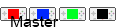Procurar
Últimos assuntos
» PERGUNTA: ALGUÉM AINDA USANDO SEU DINGOO? SE TIVEREM POSTEM FOTOS por Andy_Devil Ter 07 maio 2024, 8:43 pm
» Instalando Opendingux ou Dingux em 2019
por Matheus290 Sáb 08 maio 2021, 10:21 pm
» Duvida Powkiddy Q80
por retrogamer87 Sáb 18 Jul 2020, 4:19 pm
» Duvidas RS97
por retrogamer87 Sáb 18 Jul 2020, 7:59 am
» dingoo ligando sozinho
por lucas_tamp Qui 09 Jan 2020, 7:31 pm
» Case para raspberry pi zero da Retroflag
por filipe0606 Sex 19 Abr 2019, 7:42 pm
» CoolBoy RS-97: Um portátil com Dingux que custa menos de 50 dólares!
por Tarquineos Seg 09 Jul 2018, 3:48 pm
» Review GPD XD
por ricardo85x Dom 08 Jul 2018, 12:53 pm
» Peças de reposição para dingoo a320 em 2018
por corey Ter 03 Jul 2018, 11:29 am
» [Vendo] Mouse Gamer R$150 - SSD R$420
por eduardo.oc Qui 03 maio 2018, 12:53 am
» ATARI VCS-console novo da Atari depois de anos.
por Andre Pedreira dos Santos Sex 23 Mar 2018, 7:20 pm
» Boteco do Boteco
por Andre Pedreira dos Santos Qua 21 Fev 2018, 11:26 pm
» Onde conseguir um bom portátil "retrogame"?
por guilhoboy Qua 14 Fev 2018, 9:57 am
» [Android] Pacote de Emuladores Android (07-02-2017)
por willk Sex 29 Dez 2017, 1:38 am
» JXD S7300b - Temperatura elevada (será que é a bateria esquentando)?
por Dcnautamarvete Sáb 16 Dez 2017, 12:52 pm
MEGARAM 512 DINGOO A-320 - INSTALANDO TUTORIAL
2 participantes
Fórum DingooBR :: <> DINGOO TECHNOLOGY / DINGOO DIGITAL / GEMEITECH <> :: • DINGOO A320 / A330 DT :: Dingux & OpenDingux :: Tutoriais
Página 1 de 1
 MEGARAM 512 DINGOO A-320 - INSTALANDO TUTORIAL
MEGARAM 512 DINGOO A-320 - INSTALANDO TUTORIAL
Tutorial para MEGARAM 512MB
(Isto pode ser copiado por qualquer comunidade, mas coloquem de onde tiraram => DINGOOBR : https://dingoobr.forumeiros.com/
Escrito por mim, Godo - Valeu!
Vamos lá.
1° - Baixem o Kernel do SiENcE, pois o MEGARAM só funciona com esse KERNEL: http://sience.schattenkind.net/dingoo/dingux_kernel_110706_by_SiENcE.zip
2° - Baixem o MEGARAM deste link, pois o da página oficial ta fora do ar: http://www.megaupload.com/?d=UX07UA9A
(Desculpe Matheus290, eu realmente poderia ter compactado o arquivo do meu dingux e postado. Mas, faltava uma imagem ainda de um modelo de LCD, mas mesmo assim poderia ter adiantado esse tutorial! - Desculpe a ignorância do seu amigo aqui).
3º - Usando o WINRAR descompacte os dois arquivos.
4º - Antes de copiar os arquivos para o cartão SD (ou mini SD) precisamos saber qual o modelo do LCD do Dingoo A-320. No Dingoo da Dynacom, basta você ligar ele normalmente, e ir em Configurações e apertar A. Selecione Informações e aperte A. (Aguarde alguns segundos).
Vai aparecer vários dados do Dingoo A-320, aí faça a sequencia: CIMA. DIREITA, BAIXO, CIMA, DIREITA, BAIXO.
(ISSO VÁLIDO PARA O DINGGO A-320 DA DYNACOM)
Anote o que está escrito em MODULE, que é onde vai estar o modelo do LCD.
Suponha que seja o modulo de final 9325. Vá até onde você descompactou o arquivo dingux_kernel_110706_by_SiENcE.zip e copie o arquivo 100619_ILI9325_zImage
Lembre-se que copiei o arquivo 100619_ILI9325_zImage, porque o meu DINGOO o LCD é MODULE 9325.
Se fosse MODULE 9338, teria que copiar o arquivo 110705_ILI9338_zImage, e assim por diante.
5º - Com o DINGOO A-320 plugado no computador, acesse a unidade do CARTÃO SD no DINGOO A-320.
Cada computador é uma unidade, ela pode ser E:, F:, G, H, e por aí em diante.
Quem copia roms para o cartão do DINGOO A-320, vai fazer isso fácil. Quem tiver dúvidas ainda, pergunte.
- Uma vez que acessou a unidade do cartão do DINGOO A-320, renomeie o arquivo zImage para zImage-Original.
Para renomear basta clicar no arquivo zimage e apertar no teclado F2 ou Botão Direito do Mouse em cima do arquivo zImage, depois clique normalmente em Renomear. Usando o teclado digite: zImage-Original
- Agora, cole o arquivo referente ao modulo do seu LCD, no nosso exemplo vamos colar o arquivo 110705_ILI9338_zImage, ou seja, botão direito do mouse numa área em branco do cartão SD do DINGOO A-320, depois clique normal em COLAR.
- Neste ponto, você já deve ter o arquivo referente ao modulo LCD dentro do cartão do DINGOO A-320. Vamo trocar o nome do arquivo 110705_ILI9338_zImage (ou o referente ao modulo LCD do seu DINGOO A-320) para zImage.
Ou seja, botão direito do mouse em cima do arquivo "110705_ILI9338_zImage", depois clique em RENOMEAR. Coloque o nome de zImage.
6° - Copie os arquivos do MEGARAM para a RAIZ do cartão do DINGOO A-320. Raiz é a unidade do seu cartão no DINGOO A-320, ou seja, não coloque dentro de nenhuma pasta.
- Vá até onde você descompactou o arquivo megaram512.tar, e copie os arquivos:
- file.swap
e
- megaram.dge
- Selecione os dois arquivos, copie e cole na raiz do cartão SD do DINGOO A-320.
7° - Remova o HARDWARE COM SEGURANÇAS USANDO O ÍCONE PERTO DO RELÓGIO DO WINDOWS. TIRAR O CABO USB SEM FAZER ISSO PODE DANIFICAR SEU DINGOO A-320, PENDRIVE, CELULAR, CÂMERA OU QUALQUER DISPOSITIVO DE ARMAZENAMENTO DE DADOS USB.
8° - Ligue seu Dingoo A-320 e entre no dingux.
- Uma vez que carregar o dingux, usando os botões L ou R, acesse APPLICATIONS, usando o direcional, selecione Explorer, aperte B.
- Selecione os .. (ponto ponto) e aperte B.
- Repita isso até você visualizar na tela do DINGOO A-320 o arquivo megaram.dge
- Selecione o arquivo megaram.dge usando o direcional e aperte B
- Vai aparecer uma tela preta cheio de letras bem pequenas. Nesse ponto ele já está aplicando o swap de 512MB. Aguarde até desaparecer.
- Quando voltar ao normal mostrar pastas ou o menu do DINGUX, reinicie o seu DINGUX e pronto.
===========Desfazendo o Swap=============
Baseado no meu tutorial, pra voltar ao normal é fácil, segue:
- Plugue o DINGOO A-320 n computador.
- Acesse a unidade referente ao cartão do DINGUX.
- Apague os arquivos: megaram.dge, zImage, file.swap
- Renomeie o arquivo zImage-Original para zImage
Pronto!!!
Seu Dingux está sem o MEGARAM.
É isso pessoal!
Abraço.
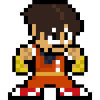
Godo- User Level III

- Avisos :




Mensagens : 216
Data de inscrição : 14/01/2010
Idade : 46
 Re: MEGARAM 512 DINGOO A-320 - INSTALANDO TUTORIAL
Re: MEGARAM 512 DINGOO A-320 - INSTALANDO TUTORIAL
Vlw godo agora vou poder aumentar a ram do dingoo sem medo.Otimo tutorial.
 Tópicos semelhantes
Tópicos semelhantes» [Tutorial] Instalando coisas no gmenu2x
» [TUTORIAL]Instalando Counter Strike no Gmenu2x
» [TUTORIAL] Instalando um dissipador de calor
» [Tutorial] Instalando DOOMgoo no GMENUX!
» [Tutorial] Instalando Midpath (Java)
» [TUTORIAL]Instalando Counter Strike no Gmenu2x
» [TUTORIAL] Instalando um dissipador de calor
» [Tutorial] Instalando DOOMgoo no GMENUX!
» [Tutorial] Instalando Midpath (Java)
Fórum DingooBR :: <> DINGOO TECHNOLOGY / DINGOO DIGITAL / GEMEITECH <> :: • DINGOO A320 / A330 DT :: Dingux & OpenDingux :: Tutoriais
Página 1 de 1
Permissões neste sub-fórum
Não podes responder a tópicos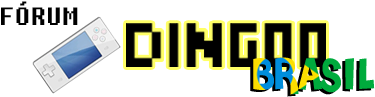
 Início
Início